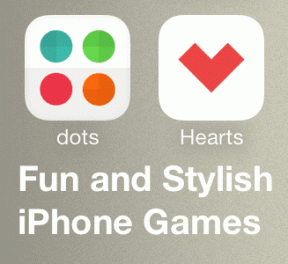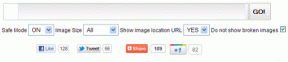Cum să descărcați fișiere în anumite foldere în Google Chrome
Miscellanea / / February 16, 2022
Descărcăm videoclipuri, melodii, imagini, torrente și ce nu? Și, totul este descărcat într-un singur folder - Descărcări. Este unul dintre cele mai dezorganizate și mai încurcate foldere de pe computer. Trebuie să te fi distrat prost organizarea acestor fișiere descărcate, lipindu-le în folderul corespunzător. Deci, aici, în acest ghid, vă voi arăta cum puteți descărca automat melodii pe dvs Cântece folder și videoclipuri la dvs Videoclipuri pliant.
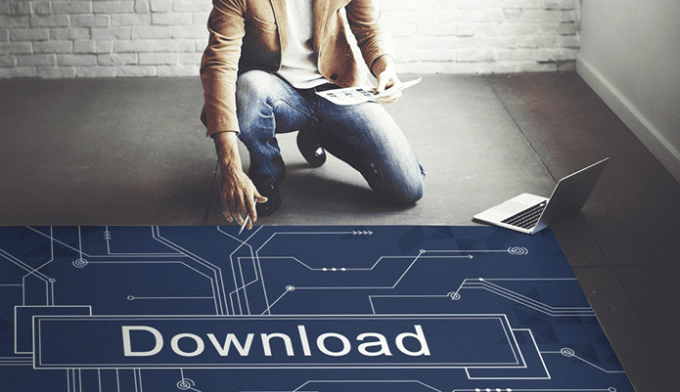
Veți putea descărca fișiere în orice folder specificat la alegere, în funcție de tipul de fișier pe care îl descărcați. Așadar, haideți să cercetăm și să vedem cum o puteți face. Și da, acesta este special pentru Google Chrome.
Organizați-vă dosarul de descărcări
Puteți organiza folderul de descărcări de pe computer folosind o extensie simplă Chrome - Descărcați Router. Vă permite să vă salvați fișierele într-un folder specific din dosarul de descărcări. Dar puteți specifica un folder, altul decât dosarul de descărcări, există o soluție pentru asta. Este explicat în secțiunea următoare. În această secțiune, să vedem cum puteți folosi această extensie pentru a organiza
Descărcări pliant.Imediat după ce îl descărcați și instalați, veți fi direcționat către pagina de opțiuni unde trebuie să setați regulile de rutare a descărcărilor pentru descărcări. Acum, există 3 moduri prin care puteți stabili aceste reguli. Mai întâi se bazează pe tipul fișierului. Extensia va descărca un anumit tip de fișier (de exemplu: mp3) la Muzică pliant. Al doilea se bazează pe referitor. Aici, referitor înseamnă site-ul web (de exemplu: facebook.com). Deci, orice descărcat de pe facebook.com va fi plasat în folderul Facebook specificat. Și ultimul se bazează pe numele fișierului. Extensia va verifica numele fișierului și va vedea dacă se potrivește cu un nume din regula pe care ați setat-o. Dacă o face, atunci va fi plasat în folderul setat de dvs.
Acum, să vedem cum puteți seta aceste reguli. Să stabilim mai întâi regula pe baza Tip fișier. În mod implicit, vor fi setate reguli pentru imaginile jpeg și aplicațiile torrent. Aici, voi adăuga încă două reguli. Pentru videoclipuri mp4 și imagini GIF. Înainte de a seta regula, trebuie să știți un lucru că aici nu veți seta extensia fișierului (de exemplu: .mp4). Dar, vei seta o tip MIME pentru acel fișier anume. Iată un lista completă de tipuri MIME pentru toate tipurile de fișiere.
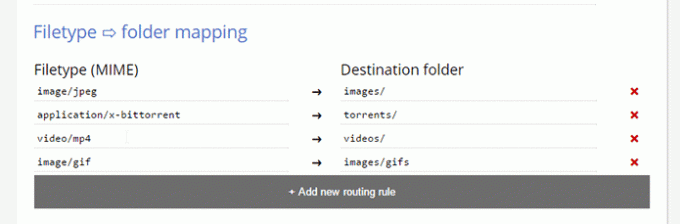
Aici am adăugat MIME pentru videoclipuri mp4 (video/mp4) și imagini GIF (imagine/gif) împreună cu folderul de destinație corespunzător. Acum, acest folder de destinație va fi în interiorul Descărcări pliant. De asemenea, puteți crea o ierarhie de foldere așa cum am făcut aici pentru GIF-uri. Nu uitați să adăugați un „/” după numele folderului dacă acesta este folderul rădăcină.
Nu intrați în panică! Dosarele vor fi create după ce descărcați fișierele. Deci, nu căutați pe web de ce nu a creat folderul de destinație imediat după instalare.
Iată un exemplu de reguli de descărcare bazate pe referitor. Am folosit facebook.com
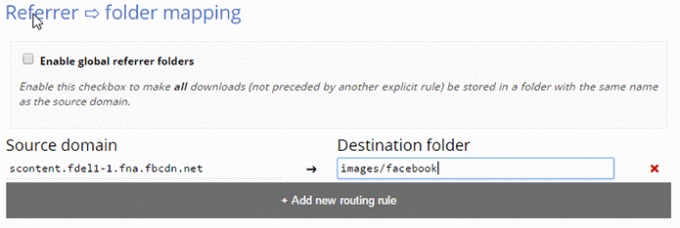
Iată că am setat domeniul sursă pentru Facebook scontent.fdel1-1.fna.fbcdn.net. pentru că Imaginile și videoclipurile de pe Facebook nu sunt descărcate din facebook.com ci de la un CDN (Content Distribution Network). Deci, trebuie să setați adresa URL CDN și nu domeniul sursă real. Acesta va fi cazul numai pentru site-urile mari precum Facebook, Twitter și altele. Pentru a verifica adresa URL, faceți clic dreapta pe o imagine și deschideți-o într-o filă nouă. Veți obține adresa URL sursă.
O altă opțiune este să setați folderul de referință global. Bifarea acestei opțiuni va descărca fișierul în folderul care are același nume cu adresa URL sursă. Urmează regulile bazate pe numele fișierului. Și asta este simplu. Trebuie doar să adăugați un singur cuvânt cheie care ar trebui să se potrivească cu un nume de fișier și acesta va fi plasat în folderul de destinație. Puteți seta cuvinte cheie avansate, așa cum se arată mai jos.
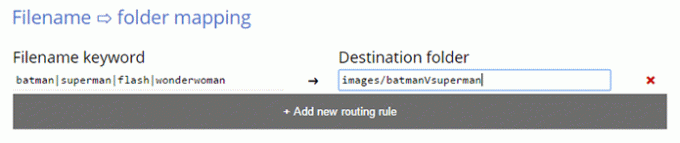
Aici, am adăugat | între cuvântul cheie care descrie sau. Oricare dintre cuvintele cheie se potrivește în numele fișierului, apoi va fi plasat în acel folder de destinație. De asemenea, cuvintele cheie NU sunt sensibile la majuscule.
Apoi, trebuie să setați ce tip de regulă va fi executat mai întâi. Acest lucru este important deoarece, dacă setați o regulă de tip de fișier pentru imaginile jpeg, în care ar trebui să fie descărcat imagini/jpeg folder dar acesta este descărcat în batmanVsuperman pliant. Pentru că imaginea pe care ați descărcat-o avea cuvântul cheie batman care se potrivea cu regula numelui fișierului. Deci, trebuie să setați ce tip de regulă va fi executat mai întâi în funcție de preferințele dvs.
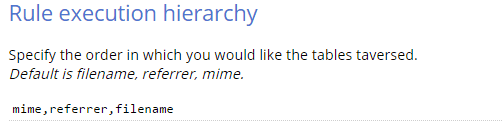
Apoi, să vedem cum puteți descărca fișiere în afara dosarului de descărcări.
Notă: Dacă utilizați un extensia manager de descărcare în afară de cel nativ Chrome, atunci ar putea cauza erori. Deci, va trebui să ștergeți acel manager de descărcări.
Dirijați-vă descărcările către folderul specificat
Din cauza problemelor de securitate, Chrome API nu permite dezvoltatorilor să permită utilizatorilor să descarce fișiere în afara dosarului Descărcări. Deci, există o soluție pentru cum puteți realiza acest lucru. Vom folosi Legături simbolice sau Legături simbolice pentru a direcționa un folder din dosarul de descărcări către un alt folder de pe hard disk.
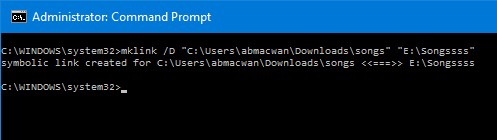
Deschideți linia de comandă ca administrator și adăugați următoarea comandă.
mlink /D „Target Link” „Desired folder location”
A inlocui Link țintă cu Descărcări adresa folderului și Locația dorită cu folderul de pe cealaltă unitate unde doriți să apară. Exemplul este în captura de ecran de mai sus.
Aici, creați o legătură simbolică moale. Deci, de fapt, creați o comandă rapidă către folderul dorit. Vă va redirecționa către folderul dorit de pe hard disk. Puteți crea o legătură simbolică, ceea ce înseamnă că va apărea ca și cum fișierul se află în acel folder. Mai multe despre asta Aici.
Ceva mai simplu?
Dacă nu ești chiar atât de tocilar, ar trebui să încerci această extensie. Funcționează la fel, dar într-un mod mai simplu. Spuneți-ne dacă aveți alte idei mai simple pentru realizarea acestei sarcini specifice.
VEZI ȘI: Cum să descărcați în bloc imagini în Chrome
Ultima actualizare pe 03 februarie 2022
Articolul de mai sus poate conține link-uri afiliate care ajută la sprijinirea Guiding Tech. Cu toate acestea, nu afectează integritatea noastră editorială. Conținutul rămâne imparțial și autentic.

Scris de
Este un PC Geek, Android Nerd, Programator și Gânditor. Îi place să citească povești inspiratoare și să învețe noi scripturi. În timpul său liber, îl veți găsi căutând diferite moduri de a-și automatiza tehnologia. De asemenea, scrie despre Sfaturi de personalizare Android și Windows pe propriul său blog All Tech Flix.